Smartphones har ændret måden, hvorpå folk interagerermed hinanden og med deres miljø. Den øgede virkelighed og virtual reality, når de først er blevet mere populære og mainstream, tilføjer en ny måde for folk at interagere med deres miljø ved hjælp af blot deres telefoner. For nogle mennesker er selvfølgelig enklere funktioner på en smartphone som et venstrehånds tastaturlayout lige så betydningsfulde som de mere revolutionerende. Pointen er, tilgængelighedsfunktionerne på enhver smartphone, der hjælper folk med at leve et bedre liv. Der er et pænt forstørrelsesværktøj i iOS, der lader dig forstørre eller zoome ind på objekter i det virkelige liv.
Forstørrelsesværktøjet i iOS blev tilføjet sidste år i iOS 10. I iOS 11 er det meget lettere at få adgang til det via en skifte i Kontrolcenter.
Forstørrelsesværktøj i iOS 10
For at få adgang til forstørrelsesværktøjet i iOS 10 skal du åbne appen Indstillinger. Gå til Generelt> Tilgængelighed> Forstørrelsesglas.

Tænd lupen her. Når den er tændt, kan du bruge den ved at klikke / tappe på startknappen tre gange.
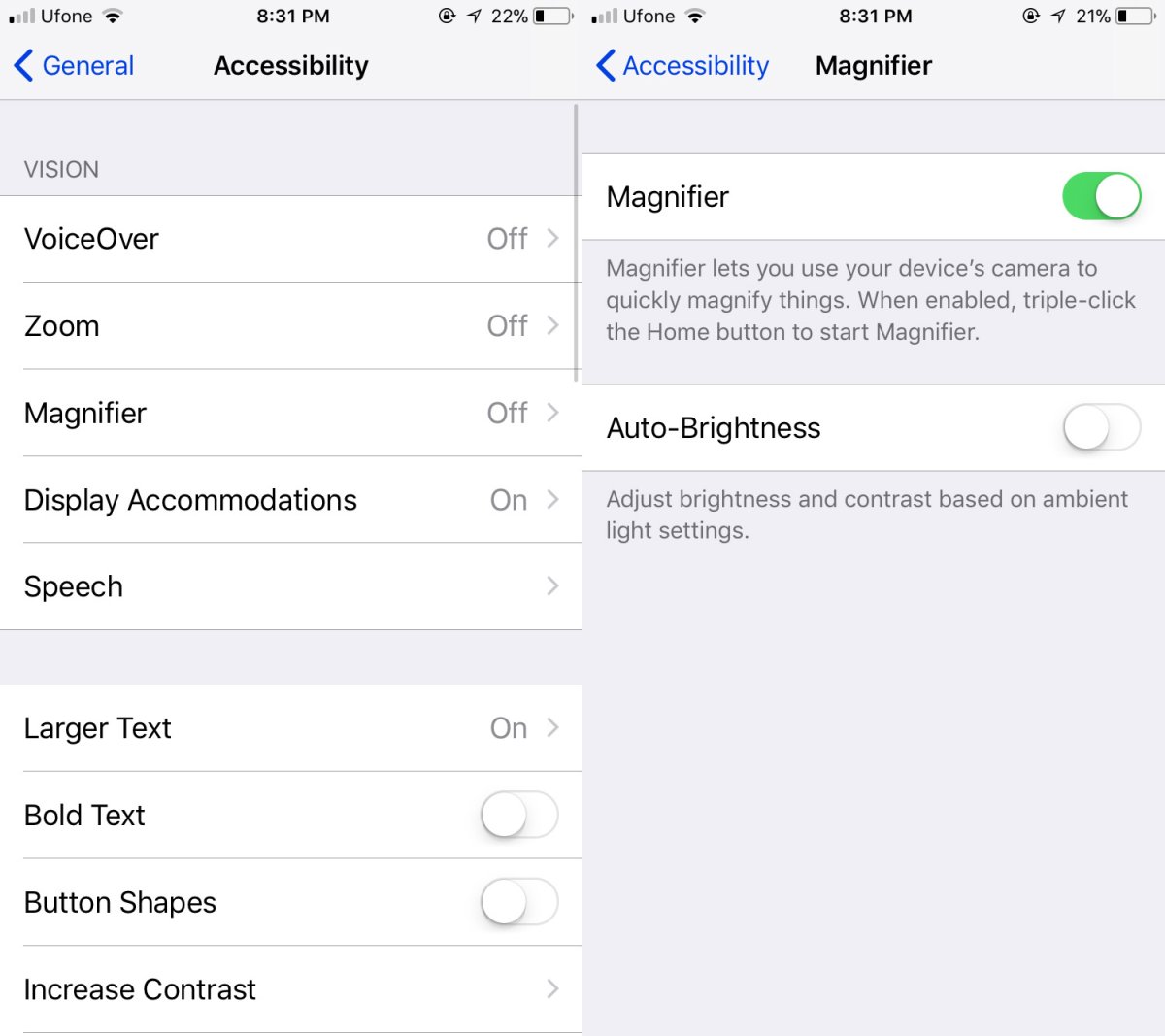
Forstørrelsesværktøj i iOS 11
I iOS 10 skal du aktivere forstørrelsesværktøjet, før du kan bruge det. Det er ikke tilfældet i iOS 11. Alt, hvad du skal gøre, er at tilføje forstørrelsesglasset til kontrolcentret og åbne det derfra.
Åbn appen Indstillinger og gå til Kontrolcenter. Tryk på Tilpas kontrol. Tilføj Forstørrelsesglas fra listen over tilgængelige skifter. Vend tilbage til din startskærm. Når du har brug for forstørrelsesværktøjet, skal du stryge op for at åbne Kontrolcenter og trykke på forstørrelsesknappen.
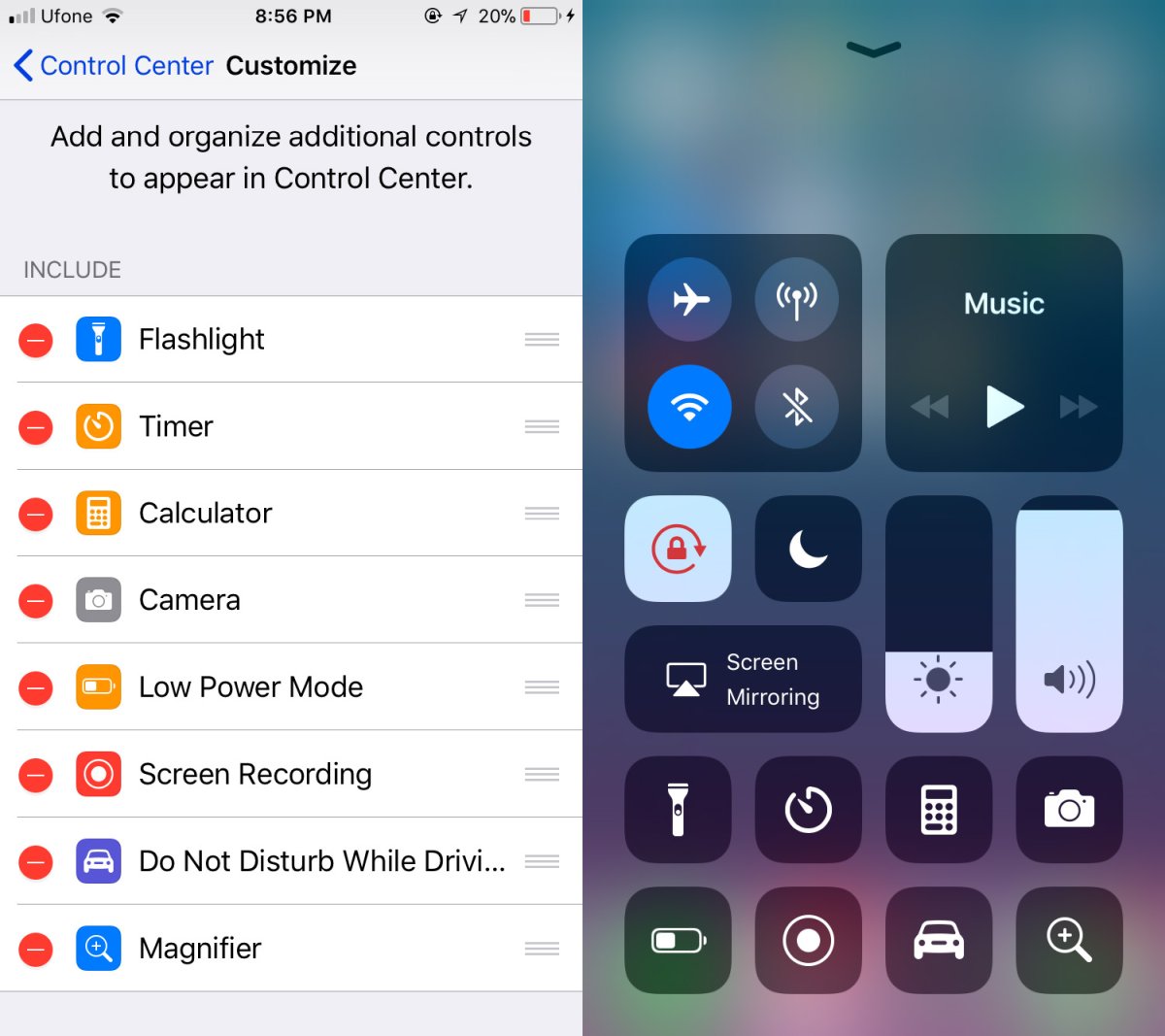
Forstørrelsesværktøjet
Forstørrelsesværktøjet ligner kameraet meget,komplet med en lukker, der kan tage fotos. Billederne gemmes dog ikke på din kamerarulle. Du kan panorere rundt, når du har taget et billede, men det handler om det. Skyderen giver dig mulighed for at styre zoomniveauet, og låseikonet lader dig låse fokus. Hvis du ser på noget i svagt lys, kan du tænde for blitzen for at få et bedre billede.
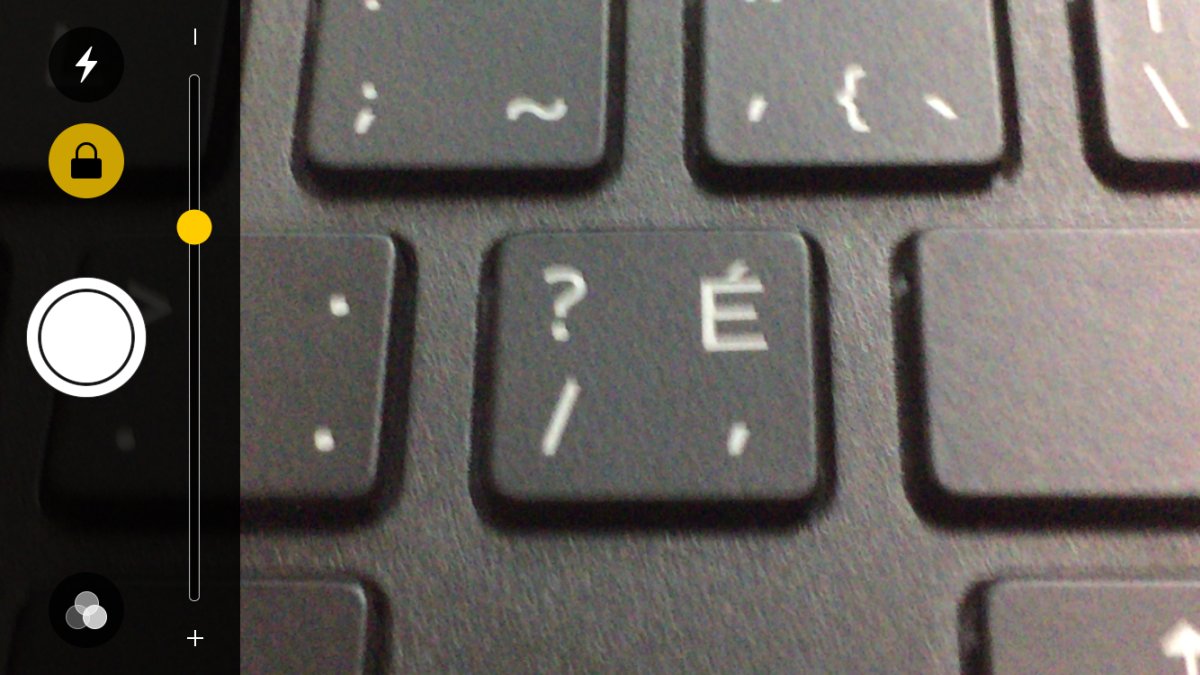
Værktøjet er hovedsagelig kameraappen, bortset fra at de billeder, du tager, ikke gemmes. Tryk på udløserknappen for at vende tilbage til forstørrelsesappen efter at have taget et billede.
Fordi dette ikke er et fotograferingsværktøj,kvaliteten er ikke for stor, især hvis du zoomer for meget ind. Hvis du bruger det til at læse det fine skrift på sig, et indlægsseddel fra en medicin, vil du være i stand til at læse det behageligt. Det er godt, at Apple tilføjede en langt lettere måde at åbne værktøjet på.













Kommentarer